توصيل/التحكم في أجهزة الكمبيوتر عبر الشبكة باستخدام KontrolPack

تحكم بسهولة في أجهزة الكمبيوتر على شبكتك باستخدام KontrolPack. وصّل وأدر أجهزة الكمبيوتر التي تعمل بأنظمة تشغيل مختلفة بكل سهولة.
يعد فتح التطبيقات تلقائيًا عند تسجيل الدخول إلى Gnome Shell طريقة رائعة لإعداد مساحة العمل الخاصة بك مسبقًا. أسهل طريقة لبدء تشغيل البرامج تلقائيًا على Gnome Shell هي الاستفادة من تطبيق Tweaks.
في هذا الدليل ، سنتناول كيفية تثبيت تطبيق Gnome Tweaks لتهيئة بدء تشغيل البرنامج تلقائيًا بسهولة. هيا بنا نبدأ!
لا يتم تثبيت تطبيق Tweaks افتراضيًا على أي توزيعات Linux تركز على Gnome Shell ، حيث يفضل معظم المشرفين على التوزيعات ألا يقوم المستخدمون بتعديل الإعدادات الافتراضية لسطح المكتب. لهذا السبب ، ستحتاج إلى تثبيت التطبيق قبل متابعة هذا الدليل.
يعد تثبيت تطبيق Tweaks أمرًا بسيطًا للغاية على غالبية توزيعات Linux. والأفضل من ذلك ، نظرًا لشعبية Gnome بين مستخدمي Linux ، حتى أن أنظمة التشغيل الغامضة وغير المعروفة نسبيًا تمتلكها في مستودعات البرامج الخاصة بهم. لتشغيلها ، قم بتشغيل جلسة طرفية بالضغط على Ctrl + Alt + T على لوحة المفاتيح. من هناك ، اتبع تعليمات سطر الأوامر التي تتوافق مع نظام التشغيل الخاص بك.
sudo apt install gnome-tweak-tool
sudo apt-get install gnome-tweak-tool
sudo pacman -S gnome-tweak-tool
يعد Fedora Linux أحد أنظمة تشغيل Linux القليلة التي توفر تجربة Gnome كاملة ، لذلك من المحتمل أن يكون تطبيق Tweaks مثبتًا مسبقًا. ومع ذلك ، إذا كنت بحاجة إلى تشغيله ، فهو مجرد أمر Dnf بعيدًا.
sudo dnf تثبيت أداة gnome-tweak-tool
sudo zypper تثبيت أداة gnome-tweak-tool
كما ذكرنا سابقًا ، تعد Gnome واحدة من أكثر بيئات سطح مكتب Linux استخدامًا ، لذا حتى في التوزيعات الأقل شهرة ، يجب ألا تكون هناك مشكلة في تشغيل Tweaks. إذا كنت تواجه مشكلات لسبب ما ، فقم بتشغيل Terminal وابحث عن "تعديلات gnome". بعد ذلك ، قم بتثبيته بالطريقة التي عادةً ما تقوم بتثبيت البرنامج بها على نظام التشغيل الخاص بك.
مع تشغيل تطبيق Tweaks وتشغيله على نظام التشغيل Linux الخاص بك ، فقد حان الوقت لإنشاء إدخال بدء التشغيل على Gnome Shell. للقيام بذلك ، اضغط على Win على لوحة المفاتيح. ثم اكتب "القرص". انقر فوق الرمز مع تسمية "القرص" لفتح التطبيق. من هناك ، ابحث عن "تطبيقات بدء التشغيل" على الجانب الأيسر وانقر عليها بالماوس.
في منطقة "تطبيقات بدء التشغيل" في القرص ، انقر فوق علامة +. سيؤدي القيام بذلك إلى إظهار قائمة منتقي.
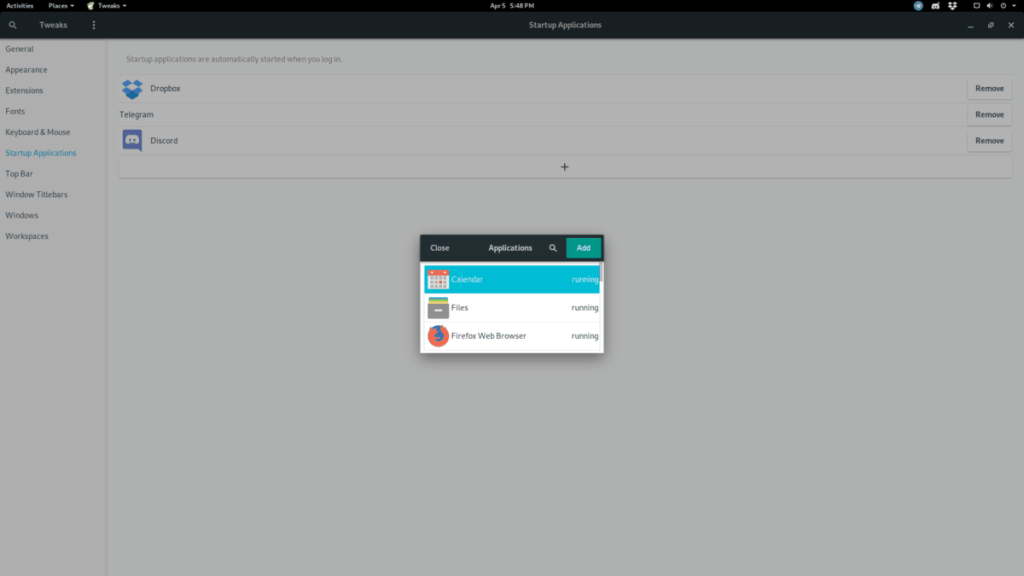
باستخدام قائمة المنتقي ، تصفح التطبيقات (تظهر التطبيقات قيد التشغيل أولاً) وانقر عليها بالماوس للاختيار. بعد إجراء التحديد ، انقر فوق الزر "إضافة" لإنشاء إدخال بدء تشغيل جديد للبرنامج. ضع في اعتبارك أنه يجب عليك إعادة تنفيذ هذه العملية لكل تطبيق تريد تشغيله تلقائيًا في البداية.
هل انتهيت من إضافة تطبيقات بدء التشغيل إلى Gnome؟ أغلق القرص للانتهاء.
يعد حذف إدخال بدء التشغيل في Gnome Shell بنفس سهولة إضافة إدخال. للقيام بذلك ، تأكد من فتح تطبيق Tweaks. بمجرد فتحه ، شق طريقك إلى "تطبيقات بدء التشغيل".
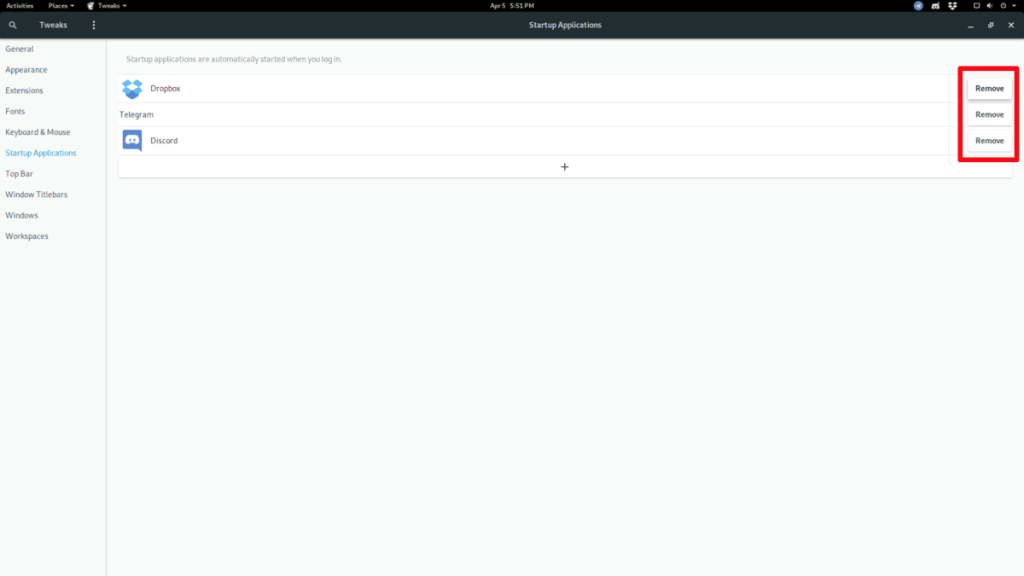
في منطقة "تطبيقات بدء التشغيل" في القرص ، ابحث عن التطبيق الذي تريد إيقاف تشغيله تلقائيًا في القائمة. ثم انقر فوق الزر "إزالة" لحذفه من القائمة. كرر هذه العملية لكل تطبيق ترغب في منعه من التشغيل تلقائيًا أثناء تسجيل الدخول.
عند الانتهاء من إزالة إدخالات بدء التشغيل ، أغلق تطبيق Tweaks. يجب أن يتم تطبيق الإعدادات تلقائيًا.
تطبيق Tweaks ليس هو الطريقة الوحيدة لإنشاء إدخالات بدء التشغيل في Gnome Shell. إذا كنت تفضل Terminal ، فيمكنك إدخال إدخالات في مجلد "~ / .config / autostart /" باستخدام الأمر cp .
لإنشاء إدخال بدء تشغيل من سطر الأوامر ، يجب عليك نقل الجهاز الطرفي من الدليل الرئيسي (~) إلى مجلد "/ usr / share / applications /".
cd / usr / share / applications /
قم بتشغيل الأمر ls وألق نظرة على قائمة اختصارات التطبيق في الدليل.
ls
لا يمكنك العثور على البرنامج الذي تريده في قائمة الملفات على الشاشة؟ ادمج الأمر ls مع grep لتضييق القائمة.
ls | grep "اسم البرنامج"
خذ البرنامج الذي ترغب في بدء تشغيله تلقائيًا من القائمة وقم بتوصيله بأمر cp أدناه لإنشاء إدخال جديد لبدء التشغيل.
mkdir -p ~ / .config / تشغيل تلقائي / cp programname.desktop ~ / .config / autostart /
بعد إجراء إدخال بدء تشغيل جديد في مجلد التشغيل التلقائي ، قم بتحديث أذونات الملف ، حتى يتمكن Gnome Shell من التفاعل معه بشكل صحيح.
sudo chmod + x ~ / .config / autostart / programname.desktop
كرر هذه العملية عدة مرات حسب الرغبة لإنشاء العديد من إدخالات بدء التشغيل كما تريد.
لحذف إدخال بدء التشغيل من الجهاز الطرفي في Gnome Shell ، انقل سطر الأوامر إلى مجلد التشغيل التلقائي باستخدام أمر القرص المضغوط أدناه.
cd ~ / .config / تشغيل تلقائي
بعد ذلك ، قم بتشغيل الأمر ls وألق نظرة على إدخالات بدء التشغيل في المجلد.
ls
انسخ أسماء البرامج التي ترغب في منعها من بدء التشغيل تلقائيًا عن طريق توصيلها بأمر rm أدناه.
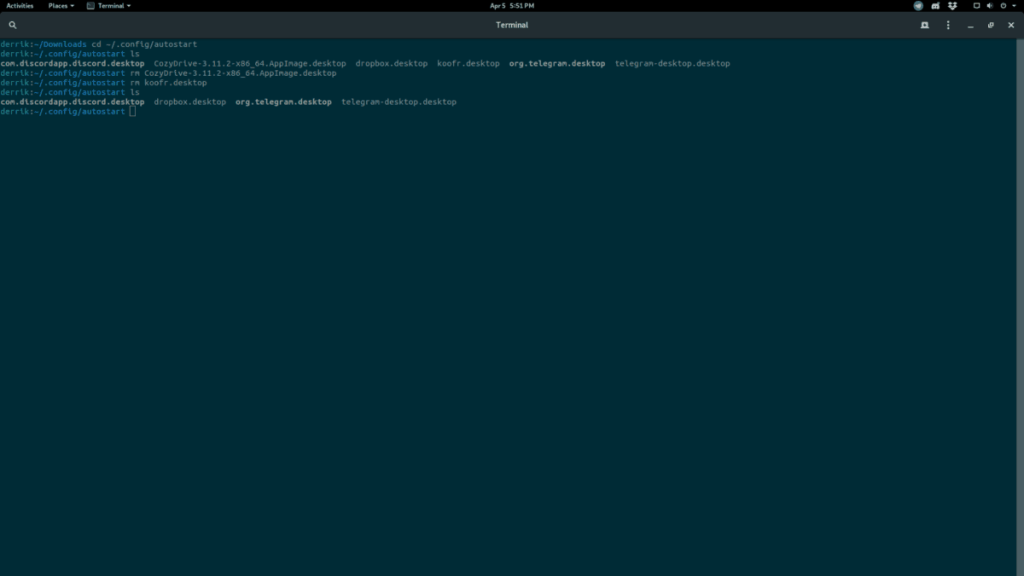
rm programname.desktop
تحكم بسهولة في أجهزة الكمبيوتر على شبكتك باستخدام KontrolPack. وصّل وأدر أجهزة الكمبيوتر التي تعمل بأنظمة تشغيل مختلفة بكل سهولة.
هل ترغب في تنفيذ بعض المهام المتكررة تلقائيًا؟ بدلًا من الضغط على زر يدويًا عدة مرات، أليس من الأفضل لو كان هناك تطبيق؟
iDownloade أداة متعددة المنصات تتيح للمستخدم تنزيل محتوى خالٍ من إدارة الحقوق الرقمية (DRM) من خدمة iPlayer التابعة لهيئة الإذاعة البريطانية (BBC). ويمكنها تنزيل كلا الفيديوين بصيغة .mov.
لقد قمنا بتغطية ميزات Outlook 2010 بمزيد من التفاصيل، ولكن نظرًا لأنه لن يتم إصداره قبل يونيو 2010، فقد حان الوقت لإلقاء نظرة على Thunderbird 3. هناك
يحتاج الجميع إلى استراحة بين الحين والآخر، فإذا كنت تبحث عن لعبة شيقة، جرّب Flight Gear. إنها لعبة مجانية مفتوحة المصدر ومتعددة المنصات.
MP3 Diags هي الأداة الأمثل لإصلاح مشاكل ملفاتك الصوتية. يمكنها وسم ملفات MP3 بشكل صحيح، وإضافة أغلفة الألبومات المفقودة، وإصلاح خلل VBR.
تمامًا مثل جوجل ويف، أحدثت خدمة جوجل فويس ضجة كبيرة حول العالم. تهدف جوجل إلى تغيير طريقة تواصلنا، وبما أنها أصبحت
هناك العديد من الأدوات التي تتيح لمستخدمي فليكر تنزيل صورهم بجودة عالية، ولكن هل هناك طريقة لتنزيل مفضلات فليكر؟ لقد وصلنا مؤخرًا
ما هو أخذ العينات؟ وفقًا لويكيبيديا، "هو عملية أخذ جزء، أو عينة، من تسجيل صوتي واحد وإعادة استخدامه كأداة أو
مواقع جوجل هي خدمة من جوجل تتيح للمستخدم استضافة موقع ويب على خادم جوجل. ولكن هناك مشكلة واحدة، وهي عدم وجود خيار مدمج للنسخ الاحتياطي.



![قم بتنزيل FlightGear Flight Simulator مجانًا [استمتع] قم بتنزيل FlightGear Flight Simulator مجانًا [استمتع]](https://tips.webtech360.com/resources8/r252/image-7634-0829093738400.jpg)




